Criando consultas e relatórios
É possível criar consultas SQL/HANA no CRM One, com filtros de data, texto e números. Veja abaixo como é simples:
Criando a consulta
Crie sua consulta SQL dentro do SAP Business One (Administrador de consultas) e salve-a em qualquer categoria de consulta.
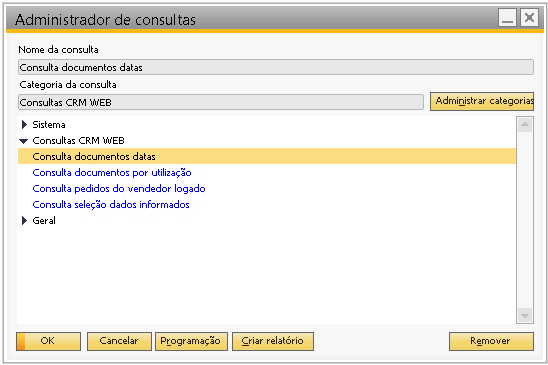
Você pode criar sua consulta com ou sem parâmetros de filtro. Vejamos alguns exemplos.
Consulta sem parâmetros de filtro
Basta criar uma consulta simples, como no exemplo abaixo:
SELECT
DocDate,
CardName,
DocTotal
FROM ORDRConsulta com parâmetros de filtro
Para utilizar uma consulta com parâmetros, disponibilizamos 5 variáveis de cada tipo. Exemplo de uso:
Filtro do tipo DATA
‘{[Data1CRMOne][Descrição do filtro 1]}’
‘{[Data2CRMOne][Descrição do filtro 2]}’
‘{[Data3CRMOne][Descrição do filtro 3]}’
‘{[Data4CRMOne][Descrição do filtro 4]}’
‘{[Data5CRMOne][Descrição do filtro 5]}’
Exemplo de query:
SELECT
CardCode,
CardName,
DocNum,
DocDate,
DocTotal
FROM OINV
WHERE
DocDate between '{[Data1CRMOne][Data Inicial]}'
AND '{[Data2CRMOne][Data Final]}'
A seguir o exemplo de visualização do filtro acima.
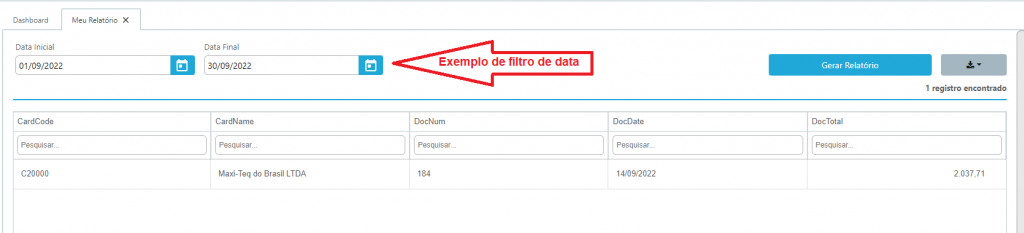
Filtro do tipo TEXTO (com seleção de opções válidas)
‘{[Texto1CRMOne][Descrição do filtro 1][Sua query retornando 2 colunas, onde a primeira será usada para o SQL e a segunda como descrição para o usuário][Tipo do filtro: Checkbox ou Combobox]}’
‘{[Texto2CRMOne][Descrição do filtro 2][Sua query retornando 2 colunas, onde a primeira será usada para o SQL e a segunda como descrição para o usuário][Tipo do filtro: Checkbox ou Combobox]}’
‘{[Texto3CRMOne][Descrição do filtro 3][Sua query retornando 2 colunas, onde a primeira será usada para o SQL e a segunda como descrição para o usuário][Tipo do filtro: Checkbox ou Combobox]}’
‘{[Texto4CRMOne][Descrição do filtro 4][Sua query retornando 2 colunas, onde a primeira será usada para o SQL e a segunda como descrição para o usuário][Tipo do filtro: Checkbox ou Combobox]}’
‘{[Texto5CRMOne][Descrição do filtro 5][Sua query retornando 2 colunas, onde a primeira será usada para o SQL e a segunda como descrição para o usuário][Tipo do filtro: Checkbox ou Combobox]}’
IMPORTANTE: O tipo do filtro deve ser com o “C” maiúsculo conforme o exemplo “Checkbox ou Combobox”
Exemplo de query:
SELECT
T2.Usage,
SUM(Linetotal) 'Total Utilização'
FROM
INV1 T1
INNER JOIN OUSG T2 ON T1.Usage = T2.ID
WHERE
T1.Usage IN ('{[Texto1CRMOne][Selecione as utilizações][SELECT ID,Usage FROM OUSG][Checkbox]}')
GROUP BY
T2.Usage
A seguir o exemplo de visualização do filtro acima.
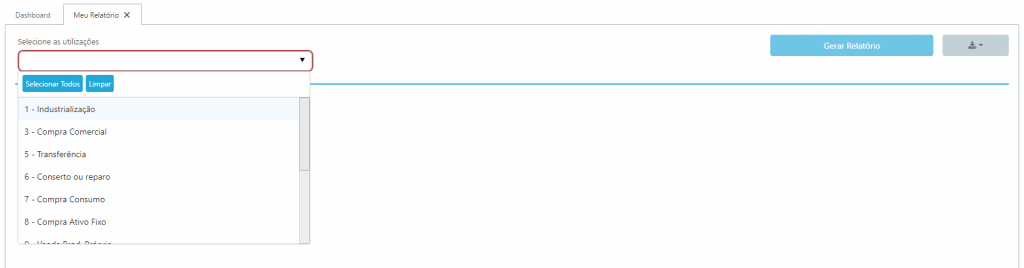
Filtro do tipo TEXTO LIVRE
{[TextoLivre1CRMOne][Digite o nome]}
{[TextoLivre2CRMOne][Digite o nome]}
{[TextoLivre3CRMOne][Digite o nome]}
{[TextoLivre4CRMOne][Digite o nome]}
{[TextoLivre5CRMOne][Digite o nome]}
Exemplo de query:
SELECT
CardCode,
CardName
FROM
OCRD
WHERE
CardName LIKE '%{[TextoLivre1CRMOne][Digite parte do nome do PN]}%'Filtro do tipo NÚMERO INTEIRO
‘{[Numero1CRMOne][Descrição do filtro 1]}’
‘{[Numero2CRMOne][Descrição do filtro 2]}’
‘{[Numero3CRMOne][Descrição do filtro 3]}’
‘{[Numero4CRMOne][Descrição do filtro 4]}’
‘{[Numero5CRMOne][Descrição do filtro 5]}’
Exemplo de query:
SELECT
CardName,
Phone1,
E_Mail
FROM OCRD
WHERE
UserSign = '{[Numero1CRMOne][Digite o ID do usuário]}'Configurando a consulta para filtrar somente dados do vendedor/usuário logado
O CRM One possui uma funcionalidade extra que possibilita criar relatórios utilizando um filtro dinâmico com o ID do usuário ou ID do vendedor logados no momento da execução da consulta.
Para filtrar documentos ou cadastros pelo ID do usuário ou ID do vendedor logado no sistema, utilize os parâmetros conforme exemplos abaixo:
Exemplo 1:
Consulta SQL/HANA no gerador de consultas do SAP para retornar somente cadastros de PN onde o vendedor logado é o vendedor padrão do cadastro de PN:
SELECT *
FROM ORDR
WHERE SlpCode = #SlpCodeCRM#Exemplo 2:
Consulta SQL/HANA no gerador de consultas do SAP para retornar somente pedidos de venda onde o usuário logado é o criador do pedido:
SELECT *
FROM ORDR
WHERE UserSign = #UserIDCRM#Usando parâmetros no Crystal Reports
É possível utilizar os mesmos parâmetros no Crystal Reports, dentro de um filtro dinâmico ou fora. Veja abaixo como ficam os parâmetros:
Fora de um parâmetro dinâmico:
{?SlpCodeCRM}
{?UserIDCRM}
Dentro de um parâmetro dinâmico:
#SlpCodeCRM#
#UserIDCRM#
Exemplo de filtro:
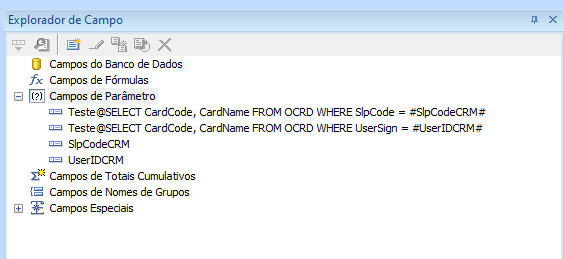
Configurando a consulta criada para aparecer no portal WEB
Acesse o CRM One WEB e vá até o menu “Ferramentas/Configuração de consultas”
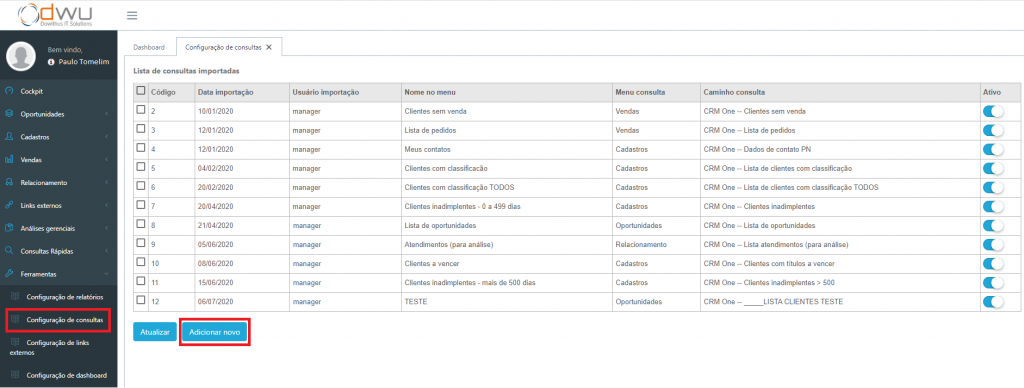
Clique no botão “Adicionar novo” e preencha:
Nome no menu – Descrição do nome da sua consulta
Tipo consulta – Menu onde ela deverá aparecer
Consulta Ativa – Determina se a consulta está ativa ou inativa
Todos os usuários – Determina se todos os usuários terão permissão ou somente usuários especificados na grade abaixo
Local da consulta – Selecione a consulta gravada no “Gerente de consultas do SAP”
Coluna da consulta- Id da coluna (inicia sempre com 0 ZERO) que contenha a chave primária do SAP (Ex. DocEntry, CardCode)
Tabela de detalhe- Tabela/tela que deverá ser aberta com o detalhe
OCRD = Cadastro de PN
ORDR = Pedido de venda
OQUT = Cotação de venda
OSCL = Chamado de serviço
@DWU_ATENDIMENTO = Atendimento CRM One
Consulta SQL- Se você não deseja usar uma consulta gravada no SAP, você pode usar este campo para gravar a consulta SQL. Use este campo ou selecione a consulta gravada no SAP.
***IMPORTANTE: Os parâmetros padrões do SAP ([%0], [%1], [%2]…) não servem para o uso do CRM One. Para isso, use no formato descrito na sessão “Consulta com parâmetros de filtro” deste manual
Exemplo:
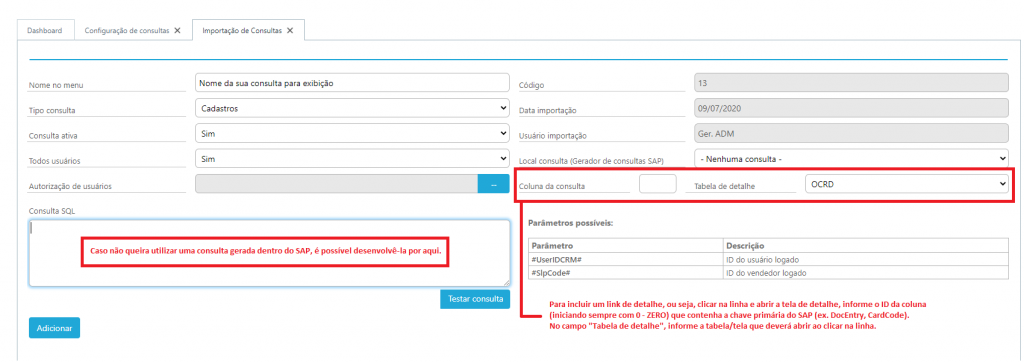
Após preencher os dados da tela de importação de consulta, clique no botão “Adicionar”.
Pressione F5 para recarregar a página web e execute seu relatório.
Dica: Sempre execute sua consulta dentro do SAP com um exemplo de valor válido para conferir a integridade do seu SQL.
